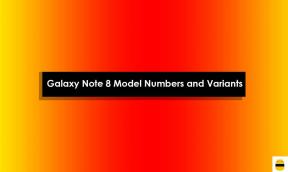संपर्क एप्लिकेशन क्रैश हो गया है और बंद हो गया है: गैलेक्सी S20, S20 + या अल्ट्रा पर समस्या निवारण
समस्या निवारण गाइड / / August 05, 2021
इस लेख में, हम आपको वे विकल्प दिखाएंगे, जिन्हें आप संपर्क ऐप क्रैश होने पर ठीक करने के लिए कर सकते हैं और गैलेक्सी S20, S20 + या अल्ट्रा पर सीधे कदमों में रुक गए हैं।
आपके द्वारा इस विशेष एप्लिकेशन में जारी किए जाने वाले मुद्दे के पीछे कई कारण हो सकते हैं। हम कुछ काम के माध्यम से आए हैं, बस लेख के साथ आगे बढ़ें और आप जाने के लिए अच्छे हैं। किसी भी एप्लिकेशन समस्या की तरह, यह एक निश्चित रूप से तय किया जा सकता है, लेकिन सिर्फ सुरक्षित होने के लिए, आप यह सुनिश्चित करना चाहते हैं कि आप अपने संपर्कों को समय से पहले वापस कर दें।

विषय - सूची
-
1 संपर्क ऐप क्रैश हो गया है और गैलेक्सी S20, S20 + या अल्ट्रा पर रुक गया है
- 1.1 त्रुटि की जाँच करें
- 1.2 समस्या निवारण संपर्क ऐप
- 1.3 सरल रिबूट या मजबूर रिबूट
- 1.4 नवीनतम सॉफ्टवेयर के लिए अद्यतन
- 1.5 रिकवरी मोड से कैश साफ़ करें
- 1.6 सुरक्षित मोड में ऐप्स का समस्या निवारण करें
- 1.7 नए यंत्र जैसी सेटिंग
संपर्क ऐप क्रैश हो गया है और गैलेक्सी S20, S20 + या अल्ट्रा पर रुक गया है
त्रुटि की जाँच करें
त्रुटि कोड या संदेश आमतौर पर समस्याओं को हल करने के लिए महत्वपूर्ण हैं। यदि आपका मैसेजिंग ऐप हर बार एक त्रुटि प्रदर्शित करता है, तो यह पाठ भेजने में विफल रहता है, तो इसका ध्यान रखना सुनिश्चित करें। फिर, सटीक संदेश या कोड के बारे में Google खोज करें और देखें कि क्या कोई ऑनलाइन समाधान उपलब्ध है।
समस्या निवारण संपर्क ऐप
जबरदस्ती छोड़ना
यह आमतौर पर मामूली ऐप बग्स को ठीक करने के लिए अनुशंसित है। इसे करने के दो तरीके हैं।
विधि 1: हाल के ऐप्स कुंजी का उपयोग करके ऐप बंद करें
- अपनी स्क्रीन पर, हाल के ऐप्स नरम कुंजी (होम बटन के बाईं ओर तीन ऊर्ध्वाधर लाइनों के साथ एक) पर टैप करें।
- एक बार हाल के ऐप्स स्क्रीन दिखाए जाने के बाद, एप्लिकेशन देखने के लिए बाएं या दाएं स्वाइप करें। यह यहाँ होना चाहिए अगर आप इसे पहले चलाने में कामयाब रहे।
- फिर, इसे बंद करने के लिए ऐप पर स्वाइप करें। इसके लिए इसे बंद करना चाहिए। यदि यह वहां नहीं है, तो बस सभी एप्लिकेशन को पुनरारंभ करने के लिए सभी एप्लिकेशन बंद करें पर टैप करें।
विधि 2: ऐप जानकारी मेनू का उपयोग करके एक ऐप बंद करें
- सेटिंग्स ऐप खोलें।
- ऐप्स पर टैप करें।
- अधिक सेटिंग्स आइकन (तीन-डॉट आइकन, ऊपरी दाएं) पर टैप करें।
- शो सिस्टम ऐप्स टैप करें।
- एप्लिकेशन ढूंढें और टैप करें।
- फोर्स स्टॉप पर टैप करें।
स्पष्ट ऐप कैश
- क्विक नव मेनू या लॉन्चर में से सेटिंग खोलें।
- ऐप्स पर टैप करें।
- यदि आप किसी सिस्टम या डिफ़ॉल्ट ऐप की तलाश कर रहे हैं, तो ऊपरी दाईं ओर (तीन-डॉट आइकन) पर अधिक सेटिंग्स पर टैप करें।
- शो सिस्टम ऐप्स का चयन करें।
- उपयुक्त ऐप ढूंढें और टैप करें।
- संग्रहण टैप करें।
- नीचे दिए गए Clear Cache बटन पर टैप करें।
एप्लिकेशन डेटा हटाएं
- क्विक नव मेनू या लॉन्चर में से सेटिंग खोलें।
- ऐप्स पर टैप करें।
- यदि आप किसी सिस्टम या डिफ़ॉल्ट ऐप की तलाश कर रहे हैं, तो ऊपरी दाईं ओर (तीन-डॉट आइकन) पर अधिक सेटिंग्स पर टैप करें।
- शो सिस्टम ऐप्स का चयन करें।
- उपयुक्त ऐप ढूंढें और टैप करें।
- संग्रहण टैप करें।
- डेटा साफ़ करें बटन टैप करें।
सरल रिबूट या मजबूर रिबूट
खैर, मुझे लगता है कि आप पहले से ही जानते हैं कि अपने फोन को कैसे पुनः आरंभ करें। तो बस डिवाइस को पुनरारंभ करें और देखें कि यह समस्या को हल करता है या नहीं। किसी भी मुद्दे के लिए एक उपकरण को पुनरारंभ करना हमेशा एक अंतिम समाधान होता है। न केवल गैलेक्सी, बल्कि यह प्रत्येक इलेक्ट्रॉनिक डिवाइस पर लागू होता है। मैं अपनी माँ को अपने डिवाइस को फिर से चालू करने के लिए कहता था अगर वह अपने स्मार्टफोन के साथ किसी भी मुद्दे का सामना करती है।
ठीक है, अगर आपको अभी भी यह जानना है कि फिर से कैसे शुरू करना है, तो यह है: अपने फोन के पावर बटन को दबाएं। स्क्रीन पर, पुनरारंभ करें टैप करें।
रिबूट का दूसरा तरीका इस प्रकार है:
- वॉल्यूम डाउन बटन को दबाकर रखें।
- इसे दबाए रखते हुए, पॉवर कुंजी दबाकर रखें।
- बटन को 10 सेकंड तक रोक कर रखें, यह अपने आप फिर से चालू हो जाएगा।
यदि यह काम नहीं करता है तो अगली विधि पर जाएं।
हर हफ्ते कम से कम एक बार अपने डिवाइस को नियमित रूप से रिबूट करना फायदेमंद हो सकता है। यदि आप चीजों को भूल जाते हैं, तो हम सुझाव देते हैं कि आप अपने फोन को अपने दम पर रिबूट करने के लिए कॉन्फ़िगर करें। आप इन चरणों को करके इस कार्य को करने के लिए इसे शेड्यूल कर सकते हैं:
- सेटिंग्स ऐप खोलें।
- डिवाइस केयर पर टैप करें।
- शीर्ष पर 3-बिंदु पर टैप करें।
- ऑटो रिस्टार्ट चुनें।
नवीनतम सॉफ्टवेयर के लिए अद्यतन
सिस्टम सॉफ़्टवेयर को अपडेट करने के लिए नीचे दिए गए चरणों का पालन करें:
- क्विक नव मेनू या लॉन्चर में से सेटिंग खोलें।
- मोर टैब पर जाएं, फिर अबाउट डिवाइस पर टैप करें।
- सॉफ़्टवेयर अपडेट पर टैप करें।
- यदि सिस्टम अपडेट उपलब्ध है, तो आपको स्क्रीन पर विकल्प दिखाई देगा। डाउनलोड और इंस्टॉल पर टैप करें।
- यदि आपका सिस्टम अद्यतित है, तो आपको एक संदेश दिखाई देगा, जिसमें कहा जा सकता है कि सिस्टम अद्यतित है।
बस इतना ही। आपने अपने सैमसंग गैलेक्सी एस 20 (प्लस) और एस 20 अल्ट्रा पर सिस्टम अपडेट के लिए सफलतापूर्वक जाँच की है।
सैमसंग गैलेक्सी S20 (प्लस) और S20 अल्ट्रा या किसी भी डिवाइस को अपडेट करते समय कुछ बातों का ध्यान रखना आवश्यक है:
- आपका डिवाइस इंटरनेट से जुड़ा होना चाहिए।
- अपडेट डाउनलोड करने के लिए आपके डिवाइस में पर्याप्त स्थान होना चाहिए।
- अद्यतन स्थापित करने के लिए आपके डिवाइस में पर्याप्त शुल्क, 50% से अधिक होना चाहिए।
रिकवरी मोड से कैश साफ़ करें
यदि आप यह नहीं जानते हैं कि पुनर्प्राप्ति क्या है, तो बूटलोडर के बजते ही सबसे पहले रिकवरी होती है। रिकवरी मोड एक विशेष बूट करने योग्य विभाजन को संदर्भित करता है, जिसमें इसमें एक रिकवरी एप्लिकेशन इंस्टॉल होता है। और आप अपने फोन के साथ कुछ समस्याओं को ठीक कर सकते हैं। पुनर्प्राप्ति मोड से कैश साफ़ करने के लिए चरणों का पालन करें:
- अपना फोन बंद करें।
- एक बार इसे बंद कर दिया। Android लोगो के पॉप अप होने तक एक साथ पावर / बिक्सबी और वॉल्यूम डाउन बटन को दबाए रखें।
- जब हरे रंग का एंड्रॉइड लोगो प्रदर्शित होता है, तो दोनों बटन जारी करें।
- अब रिकवरी स्क्रीन मेनू दिखाई देगा
- वाइप कैश विभाजन में जाने के लिए वॉल्यूम बटन का उपयोग करें फिर चयन की पुष्टि करने के लिए पावर बटन दबाएं।
- जब तक आपका डिवाइस सिस्टम विभाजन से सभी कैश या अस्थायी डेटा मिटा देता है तब तक प्रतीक्षा करें।
- डिवाइस को रिबूट करने के लिए फिर से पावर बटन दबाएं।
यह डिवाइस से सभी अस्थायी डेटा को साफ करता है। और फिर यह नए की तरह काम करता है।
सुरक्षित मोड में ऐप्स का समस्या निवारण करें
यदि आपको पता नहीं है कि सुरक्षित मोड क्या है, तो सुरक्षित मोड में, सिस्टम आपके डिवाइस पर आपके द्वारा इंस्टॉल किए गए सभी तृतीय-पक्ष एप्लिकेशन को अस्थायी रूप से अक्षम कर देता है। ऐसा करने से हम यह पता लगा सकते हैं कि कौन सी ऐप में समस्या आ रही है। सुरक्षित मोड चालू करने के लिए नीचे दिए गए चरण का अनुसरण करें:
- डिवाइस को बंद करें।
- मॉडल नाम स्क्रीन तक अपने डिवाइस के पावर बटन को दबाकर रखें।
- जब स्क्रीन पर सैमसंग लोगो दिखाई देता है, तो पावर कुंजी जारी करें।
- पावर कुंजी जारी करने के तुरंत बाद, वॉल्यूम डाउन की दबाएं और दबाए रखें।
- डिवाइस के पुनरारंभ होने तक वॉल्यूम डाउन की को दबाए रखें।
- सुरक्षित मोड स्क्रीन के निचले बाएँ कोने में प्रदर्शित होगा।
- जब आप सुरक्षित मोड देखते हैं तो वॉल्यूम डाउन कुंजी जारी करें।
समस्या पैदा करने वाले ऐप्स का पता लगाने के बाद, इसे अनइंस्टॉल करने के लिए नीचे दिए गए चरणों का पालन करें (यदि आवश्यक हो):
- लॉन्चर से सेटिंग खोलें।
- Apps पर टैप करें।
- सभी एप्लिकेशन देखें टैप करें।
- एक ऐप को टैप करें जिसे आप अनइंस्टॉल करना चाहते हैं
- अनइंस्टॉल पर टैप करें।
- पुष्टि करने के लिए ठीक टैप करें।
नए यंत्र जैसी सेटिंग
अस्वीकरण
फ़ैक्टरी रीसेट सब कुछ हटा देगा, इसलिए आप यह सुनिश्चित करना चाहते हैं कि आप अपने व्यक्तिगत डेटा जैसे फ़ोटो, वीडियो, दस्तावेज़, ग्रंथों आदि की एक प्रति बनाएँ। समय से आगे।
सेटिंग्स मेनू से:
- लॉन्चर से सेटिंग खोलें।
- स्क्रॉल करें और सामान्य प्रबंधन टैप करें।
- टैप रीसेट करें।
- फ़ैक्टरी डेटा रीसेट का चयन करें।
- जारी रखने के लिए रीसेट टैप करें।
- कार्रवाई की पुष्टि करने के लिए सभी हटाएं टैप करें।
रिकवरी से:
- अपना फोन बंद करें।
- एक बार इसे बंद कर दिया। Android लोगो के पॉप अप होने तक एक साथ पावर / बिक्सबी और वॉल्यूम डाउन बटन को दबाए रखें।
- जब हरे रंग का एंड्रॉइड लोगो प्रदर्शित होता है, तो दोनों बटन जारी करें।
- अब रिकवरी स्क्रीन मेनू दिखाई देगा
- जब तक आप वाइप डेटा / फ़ैक्टरी रीसेट को हाइलाइट नहीं कर रहे हैं, तब वॉल्यूम डाउन बटन का उपयोग करें। '
- / डेटा / फ़ैक्टरी रीसेट साफ़ करने के लिए पावर बटन दबाएं। ’
- हाँ को हाइलाइट करने के लिए वॉल्यूम डाउन का उपयोग करें।
- अपने फ़ोन डेटा को साफ़ करने के लिए क्रिया की पुष्टि करने के लिए पावर बटन दबाएं।
क्या आपके पास एक गैलेक्सी डिवाइस, या किसी भी एंड्रॉइड डिवाइस का मालिक है और इस प्रकार के सरल ट्यूटोरियल की आवश्यकता है? फिर बने रहें GetDroidTips 'Android टिप्स और ट्रिक्स कॉलम क्योंकि गैलेक्सी के लिए कई सरल ट्यूटोरियल जल्द ही आ रहे हैं।
यदि आपके पास इस बारे में कोई प्रश्न हैं, तो टिप्पणी अनुभाग आपके लिए हमेशा उपलब्ध है।
इस तरह से अधिक
- अपडेट के बाद, My Galaxy S20 Gmail क्रैशिंग बेतरतीब ढंग से: कैसे ठीक करें?
- गैलेक्सी S20 अपडेट के बाद, फेसबुक / इंस्टाग्राम ऐप क्रैश हो रहा है: कैसे ठीक करें?
- गैलेक्सी S20, S20 + या S20 अल्ट्रा पर संपर्क कैसे प्रबंधित करें
- मेरा गैलेक्सी एस 20 प्लस बहुत जल्दी गर्म हो रहा है: ओवरहेटिंग मुद्दे को कैसे ठीक करें?
- अपडेट के बाद, मेरा गैलेक्सी S20 सिस्टम यूआई त्रुटि दिखा रहा है: कैसे ठीक करें?
नमस्ते, मैं एक शेखर वैद्य हूं, एक ब्लॉगर, जो सीएस और प्रोग्रामिंग के बारे में सीख रहा है।

![BLU G5 प्लस [GSI ट्रेबल क्यू] के लिए AOSP Android 10 कैसे स्थापित करें](/f/35cff0b2553391dcedb83465030b44b6.jpg?width=288&height=384)